Виндовс 11 понекад можда неће приказати иконе апликација на траци задатака. Претпоставимо да сте ви ручно закачите своје апликације на траку задатака. У том случају, повремено можете приметити да постоји празан простор на месту где би требало да буде икона апликације. Ако поновно покретање рачунара није решило проблем, следите кораке за решавање проблема у наставку.
Шта учинити ако су иконе на траци задатака у оперативном систему Виндовс 11 нестале
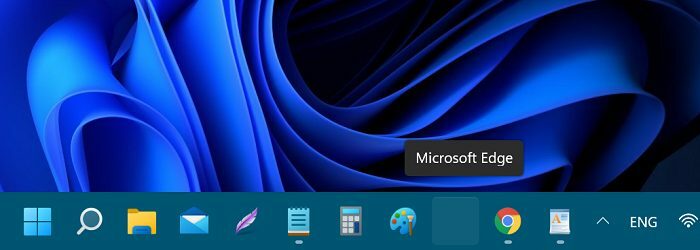
Поново покрените Филе Екплорер у оквиру Таск Манагер-а
- притисните Виндовс и Е тастери за покретање Филе Екплорер.
- Затим притисните Цтрл, Смена, и изаћи кључеве и отвори Таск Манагер.
- Кликните на Филе Екплорер у оквиру Таск Манагер-а и кликните Поново покренути.
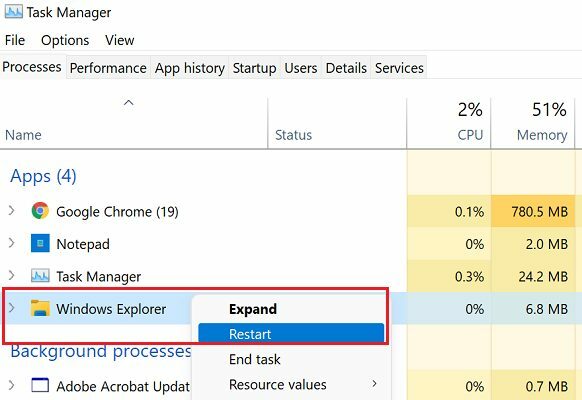
Одјавите се са свог налога и деинсталирајте недавна ажурирања
притисните Цтрл, Алт, и Дел тастере истовремено и одјавите се. Затим се поново пријавите и проверите да ли се иконе апликације на траци задатака сада појављују.
Ако се проблем и даље јавља, деинсталирајте недавно инсталиране исправке. Ако је овај проблем почео да се јавља убрзо након тога
инсталирање најновијих ажурирања, уклоните ажурирања која сте инсталирали. Овај квар може бити узрокован софтверским грешкама.- Притисните Цтрл, Алт, и Дел поново и отвори Таск Манагер.
- Кликните на Филе и изаберите Нев Таск.
- Тип контролу и притисните Ентер да отворите Контролна табла.
- Затим идите на Деинсталирајте програм.
- Изаберите Погледајте инсталиране исправке и уклоните недавно инсталиране исправке.

- Поново покрените рачунар.
Успут, такође можете да креирате нови кориснички налог и проверите да ли проблем са иконом апликације на траци задатака и даље постоји.
Користите уређивач регистра да бисте подесили ТаскбарСд подешавања
- Притисните ЦТРЛ, АЛТ, и ДЕЛ и лансирати Таск Манагер.
- Иди на Филе и изаберите Покрените нови задатак.
- Тип регедит и притисните Ентер да покренете Уредник регистра апликација.
- Затим идите на
ХКЕИ_ЦУРРЕНТ_УСЕР\Софтваре\Мицрософт\Виндовс\ЦуррентВерсион\Екплорер\Адванцед. - Двапут кликните на ТаскбарСд кључ и промените његову вредност у 1 ако је подешено на 0 (нула).
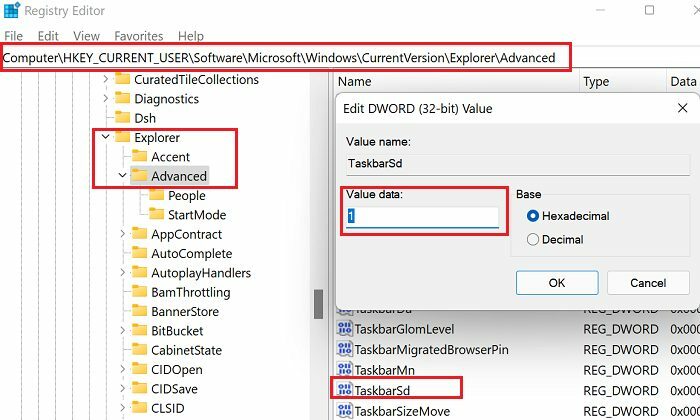
- Покрените командну линију као администратор.
- Покренути тасккилл /Ф /ИМ екплорер.еке и покрените истраживач команду да поново покренете Филе Екплорер.
Избришите ИрисСервице кључ
Услуга Ирис је део Виндовс Спотлигхт-а и игра виталну улогу у корисничком интерфејсу Виндовс 11.
- Притисните ЦТРЛ, АЛТ, и ДЕЛ и лансирати Таск Манагер.
- Затим идите на Филе и изаберите Покрените нови задатак.
- Тип цмд и притисните Ентер за покретање Командна линија.
- Покрените следећу команду: рег делете ХКЦУ\СОФТВАРЕ\Мицрософт\Виндовс\ЦуррентВерсион\ИрисСервице /ф && схутдовн -р -т 0
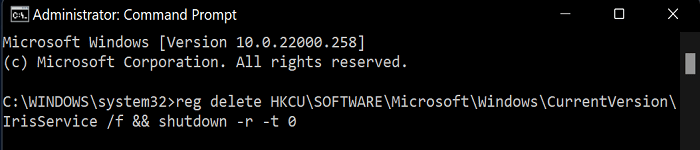
- Притисните Ентер и сачекајте да се рачунар поново покрене.
Проверите да ли су иконе апликације на траци задатака сада видљиве.
Промените подешавања датума и времена
- Притисните ЦТРЛ, АЛТ, и ДЕЛ и отворен Таск Манагер.
- Кликните на Филе и изаберите Покрените нови задатак.
- Тип контролу и притисните Ентер за покретање Контролна табла.
- Иди на Сат и регион, и изаберите Датум време.
- Проверите да ли су подешавања датума и времена тачна.

- Кликните на Промените временску зону дугме и пустите рачунар да аутоматски подеси временску зону.
Закључак
Ако ваша Виндовс 11 апликација на траци задатака иконе недостају, поново покрените Филе Екплорер у оквиру Менаџера задатака. Поред тога, одјавите се са свог налога и деинсталирајте недавна ажурирања. Ако се проблем настави, користите уређивач регистра да бисте подесили подешавања траке задатака.
Да ли сте успели да решите проблеме са траком задатака у оперативном систему Виндовс 11? Која од горе наведених метода је радила за вас? Обавестите нас у коментарима испод.